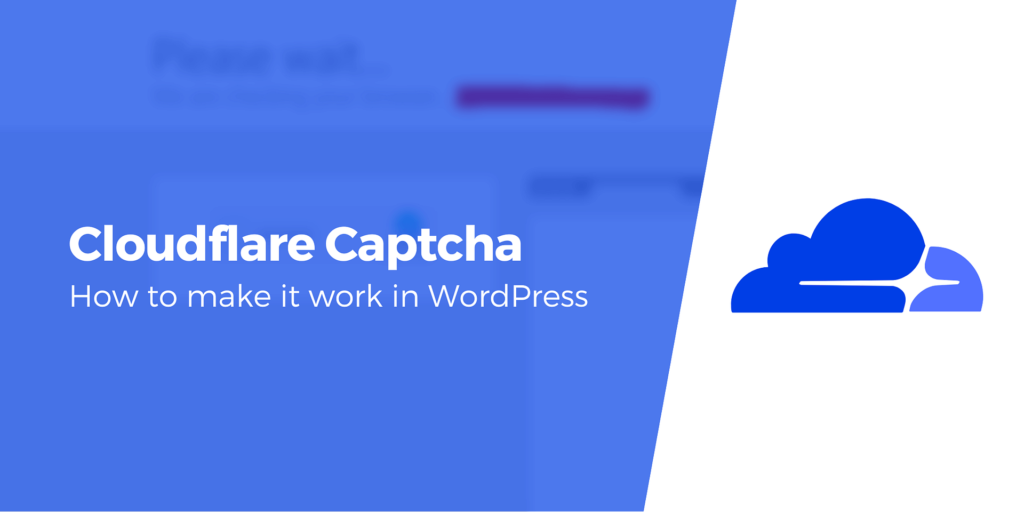Menambahkan Cloudflare CAPTCHA ke situs WordPress Anda bisa menjadi cara yang efektif untuk memblokir robot spam. Ini sangat penting jika Anda memiliki formulir di situs Anda dan/atau menerima komentar pengguna. Namun, Anda mungkin bertanya-tanya bagaimana cara mengaturnya.
Untungnya, ini tidak sesulit yang Anda bayangkan. Cloudflare CAPTCHA (secara resmi disebut Cloudflare Turnstile) adalah alat gratis yang dapat Anda tambahkan dengan mudah ke situs Anda. ???? Setelah diaktifkan, pengguna harus memverifikasi bahwa mereka adalah manusia sebelum dapat mengirimkan formulir atau komentar.
Ikhtisar Cloudflare Turnstile
Pintu putar adalah alternatif CAPTCHA yang dikembangkan oleh Cloudflare. Alat ini dirancang untuk mengonfirmasi keaslian pengunjung web tanpa memerlukan interaksi apa pun di pihak pengguna:

Anda mungkin sudah terbiasa dengan cara kerja CAPTCHA. Biasanya, Anda harus mencentang kotak atau memecahkan teka-teki untuk mengonfirmasi bahwa Anda bukan robot.
Namun, Pintu Putar menjalankan pemeriksaan ini di latar belakang, meminimalkan gangguan pada pengalaman pengguna. Itu menggunakan pilihan tantangan non-intrusif yang dilakukan di browser pengunjung. Ini berarti bahwa pengguna tidak perlu melakukan apa pun di pihak mereka.
Pintu putar hanya akan meminta pengguna untuk mencentang kotak jika tidak dapat mengonfirmasi keasliannya melalui browser. Namun, seperti yang akan kita lihat di tutorial, Anda memiliki opsi untuk menonaktifkan fitur ini.
Selain itu, Cloudflare menggunakan Token Akses Pribadi Apple untuk menjalankan pengujian browser ini. Hal ini dapat membantu memastikan bahwa tidak ada data tambahan yang dikumpulkan dalam proses, menjaga keamanan pengguna.
Seperti yang Anda lihat, Pintu Putar dapat membantu Anda mencegah bot sambil mempertahankan Pengalaman Pengguna (UX) situs Anda. Nanti di postingan, kita akan melihat lebih dekat manfaat menggunakan Turnstile dibandingkan solusi CAPTCHA lainnya.
Bagaimana cara menambahkan Cloudflare CAPTCHA ke WordPress
Sekarang, mari kita lihat cara menambahkan Cloudflare CAPTCHA ke situs Anda:
Langkah 1: Buat akun Cloudflare dan konfigurasikan Pintu Putar
Jika Anda sudah menjadi pelanggan Cloudflare, Anda dapat mengakses Pintu Putar dari akun Anda:

Jika tidak, Anda bisa mengatur akun gratis. Setelah Anda masuk, navigasikan ke dasbor Cloudflare Anda dan pilih Pintu putar dari menu. Anda kemudian harus menambahkan situs Anda:

Cloudflare akan meminta Anda untuk memberikan nama dan domain situs Anda:

Selanjutnya, Anda harus memilih mode widget. Ini adalah CAPTCHA yang akan muncul di formulir Anda:

Mari kita lihat opsinya:
Dikelola. Cloudflare akan menentukan apakah tantangan interaktif harus digunakan berdasarkan data pengguna yang tersedia. Jika autentikasi diperlukan, pengguna akan diminta untuk mencentang kotak.
Non-interaktif. Pengguna akan melihat widget dengan bilah pemuatan saat Cloudflare menjalankan tantangan browser. Pesan sukses akan ditampilkan setelah tantangan selesai.
Tak terlihat. Jika Anda memilih opsi ini, pengguna tidak akan melihat widget atau pesan sukses. Ini berarti CAPTCHA akan disembunyikan sepenuhnya dari mereka.
Setelah Anda siap, klik Membuat. Cloudflare kemudian akan membuat kunci situs dan kunci rahasia. Anda memerlukan ini untuk mengaktifkan Turnstile di situs Anda.
Langkah 2: Tambahkan kunci pintu putar ke situs Anda
Sekarang setelah Anda mengonfigurasi Pintu Putar, Anda dapat menambahkan kunci Cloudflare CAPTCHA ke situs WordPress Anda. Kami merekomendasikan menggunakan Pintu Putar Cloudflare Sederhana plugin untuk melakukan ini. Ini memberikan cara mudah untuk mengaktifkan Pintu Putar di situs web Anda.
Mulailah dengan menginstal dan mengaktifkan plugin di situs Anda:

Kemudian, di dasbor WordPress Anda, navigasikan ke Pengaturan → Pintu Putar Cloudflare. Di sini, Anda dapat menempelkan kunci Cloudflare yang Anda salin sebelumnya:

Anda juga akan menemukan beberapa pengaturan penyesuaian. Misalnya, Anda dapat memilih tema untuk CAPTCHA (terang, gelap, atau otomatis). Anda juga dapat mengedit pesan kesalahan:

Terakhir, Anda harus memilih formulir yang ingin Anda aktifkan Turnstile. Misalnya, Anda mungkin ingin menggunakannya di halaman login dan registrasi, dan di bagian komentar Anda:

Jika Anda memiliki Toko WooCommerceAnda bahkan mungkin ingin mengaktifkan CAPTCHA di halaman checkout, halaman login pelanggan, dan formulir sensitif lainnya:

Cloudflare Turnstile sederhana juga memungkinkan Anda menjalankan CAPTCHA pada formulir yang dibuat oleh plugin lain atau pembuat halaman, seperti Elementor:

Faktanya, ini terintegrasi dengan berbagai alat pembentuk formulir, termasuk Formulir Kontak 7WPForms, dan Bentuk Gravitasi. Saat Anda siap, klik Simpan perubahan.
Inilah tampilan CAPTCHA Cloudflare Anda di bagian depan:

Jika Anda menjalankan a situs keanggotaan atau blog multi-penulis, sebaiknya Anda menambahkannya ke laman masuk untuk menjaga keamanan konten Anda. Ini juga merupakan ide bagus untuk mengaktifkannya di bagian komentar Anda, karena dapat membantu menyaring spam.
Jika Anda memiliki situs e-niaga, Anda ingin menempatkan Cloudflare CAPTCHA pada formulir masuk dan pendaftaran untuk menghentikan bot menyusup ke situs Anda.
Manfaat menggunakan Turnstile dibandingkan solusi CAPTCHA lainnya
Dengan Pintu Putar, pengguna dapat membuktikan bahwa mereka adalah manusia tanpa harus menyelesaikan teka-teki atau memberikan lebih banyak data pribadi dari yang diperlukan. Ini berarti menawarkan pengalaman yang lebih aman dan lebih efisien daripada kebanyakan solusi CAPTCHA lainnya di pasar.
Pintu putar melihat data sesi di browser untuk memvalidasi pengguna. Seperti disebutkan sebelumnya, ini menggunakan Token Akses Pribadi Apple untuk melakukan ini. Ini memungkinkan untuk meminimalkan pengumpulan data dan melindungi privasi pengguna. Nyatanya, Pintu Putar tidak mencari kue atau menyimpan informasi tentang pengguna.
Jika Anda ingin memberikan pengalaman pengguna yang lebih mulus, Turnstile pasti patut dipertimbangkan. Tidak seperti solusi CAPTCHA standar, pengguna tidak perlu menemukan beberapa karakter berlekuk-lekuk atau memilih rangkaian foto untuk mengirimkan formulir, mengirim komentar, atau masuk ke akun mereka.
Pada gilirannya, ini dapat membantu Anda menghasilkan lebih banyak prospek dan meningkatkan keterlibatan pengguna di situs Anda. Plus, Pintu Putar benar-benar gratis!
Kesimpulan ????
Pintu Putar adalah solusi CAPTCHA Cloudflare yang memverifikasi pengguna yang sah tanpa meminta mereka menyelesaikan teka-teki. Ini dilakukan dengan menjalankan tantangan di browser, sambil hanya meminta informasi yang paling penting dan relevan tentang pengguna. Ini menjadikannya alternatif yang aman dan efisien untuk solusi CAPTCHA tradisional.
Untuk rekap, inilah cara menambahkan Cloudflare CAPTCHA ke situs WordPress Anda:
Buat akun Cloudflare dan konfigurasikan Pintu Putar Tambahkan kunci Pintu Putar ke situs web Anda dengan Plugin Pintu Putar Cloudflare sederhana.
Apakah Anda memiliki pertanyaan tentang cara menambahkan Cloudflare CAPTCHA ke WordPress? Beri tahu kami di bagian komentar di bawah!
Apakah artikel ini berguna?
Terima kasih atas umpan balik Anda!